您是否收到此錯誤:「此教職員工成員的行事曆無法同步處理」。 若要瞭解您的特定錯誤,請參閱以下解決方法。
附註: 預設會為擁有 Microsoft 365 商務標準版的客戶開啟預訂,或 Microsoft 365 A3 及 Microsoft 365 A5 訂閱。 您也可以使用預訂 Office 365 企業版 E3 和 Office 365 企業版 E5的客戶,但預設會關閉該功能。 若要開啟它,請參閱取得適用于企業訂閱的 Office 365 商務應用程式存取權。
想瞭解如何同步處理員工的行事曆,請參閱:以 Microsoft 預訂同步處理員工的個人行事曆。
教職員工成員需要變更其行事曆許可權
為了讓預定與您的教職員工成員的行事曆正確同步,每個教職員工成員都需要共用其行事曆。 您必須與您的員工共用這些指示,才能共用自己的行事曆。
-
登入 Microsoft 365,然後從應用程式啟動器選取 [ Outlook ]。
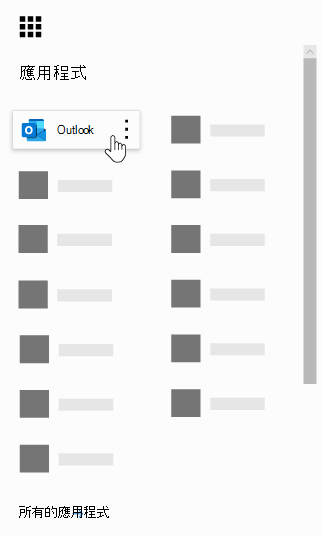
-
在頁面頂端,選取 [共用> 行事曆]。

-
在 [貴組織內的人員] 區段中,選取 [我的組織] 旁的下拉式方塊,然後選取 [可在我忙碌時查看]。 這可讓組織中的其他人,並在您空閒或忙碌時瞭解。 但它不會包含任何其他資訊,例如您排定的類型約會、誰與地點以及位置。 該資訊會保持私密。
![螢幕擷取畫面:將 [我的組織] 下拉式方塊醒目提示。](https://support.content.office.net/zh-tw/media/6103d6f5-9714-49d2-ab73-92d3da828794.png)
提示: 完成變更之後,請選取 [完成]。 ([完成] 是在頁面頂端。)
我們在組織中找不到該教職員工成員
如果員工已離開您的公司,且您已將其從 Microsoft 365中移除,則您仍需將該使用者從預訂中移除,讓他們不會顯示在行事曆中,也不會讓客戶與他們建立約會。 如果您有多個預訂行事曆,您必須從所有行事曆中移除此使用者。
-
登入 Microsoft 365,然後移至 [預定>員工]。
-
將滑鼠游標暫留在教職員工成員的名稱上方。 您會注意到 [電話] 欄的右側現在有 [編輯] 和 [刪除] 圖示。
-
選取 [刪除] (廢 bin)圖示。
-
在確認方塊中,選取[OK] (確定)。
提示: 如果您有多個預訂行事曆,您必須從所有人移除該使用者。 若要檢查您是否有一個以上的行事曆,請在左側功能表中,選取您公司名稱旁的下拉式箭號,然後選取 [開啟]。 如果您只有一個行事曆,您就只會看到新增預定行事曆的選項。 這個範例顯示,我有名為 Contoso CO 的第二名行事曆。
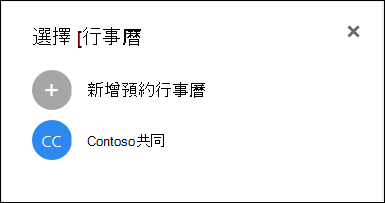
我們無法找出同步處理錯誤
這稱為「暫時性錯誤」,可能是因為較差或 hiccupping 網際網路連線造成的問題。 這些問題通常會在幾分鐘之後自行解決。 如果您仍然收到此錯誤或經常看到,請與支援人員聯繫,我們將協助您修正問題。
如果您不知道如何與支援人員聯繫,請詢問貴組織中的人員來管理您的 Microsoft 365 ,以取得此問題的支援。










